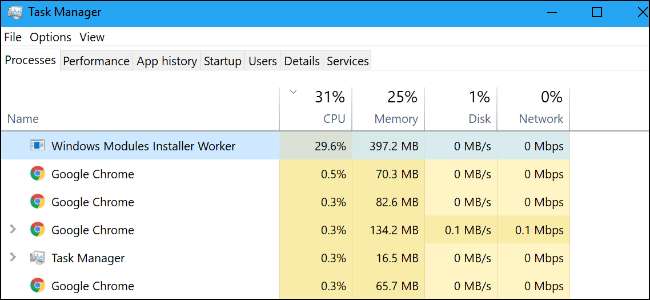
หากคุณได้ยินว่าพัดลมของคอมพิวเตอร์หมุนและรู้สึกว่าเครื่องร้อนขึ้นโดยไม่มีเหตุผลชัดเจนให้ตรวจสอบ ผู้จัดการงาน และคุณอาจเห็น“ Windows Modules Installer Worker” ใช้ทรัพยากร CPU และดิสก์จำนวนมาก กระบวนการนี้เรียกอีกอย่างว่า TiWorker.exe เป็นส่วนหนึ่งของระบบปฏิบัติการ Windows
ที่เกี่ยวข้อง: กระบวนการนี้คืออะไรและเหตุใดจึงทำงานบนพีซีของฉัน
บทความนี้เป็นส่วนหนึ่งของ ซีรีส์ต่อเนื่องของเรา อธิบายกระบวนการต่างๆที่พบในตัวจัดการงานเช่น นายหน้ารันไทม์ , svchost.exe , dwm.exe , ctfmon.exe , rundll32.exe , Adobe_Updater.exe และ อื่น ๆ อีกมากมาย . ไม่ทราบว่าบริการเหล่านั้นคืออะไร? เริ่มอ่านเลยดีกว่า!
Windows Modules Installer Worker คืออะไร?
กระบวนการของระบบนี้ "เปิดใช้งานการติดตั้งแก้ไขและลบการอัปเดต Windows และส่วนประกอบเสริม" ตามคำอธิบายบริการ
ที่เกี่ยวข้อง: "คุณสมบัติเสริม" ของ Windows 10 ทำอะไรและวิธีเปิดหรือปิด
Windows 10 จะติดตั้งการอัปเดตระบบปฏิบัติการโดยอัตโนมัติผ่านทาง Windows Update ดังนั้นกระบวนการนี้จึงน่าจะเป็นเพียงการติดตั้งการอัปเดตในเบื้องหลัง อย่างไรก็ตามหากคุณเลือกที่จะถอนการติดตั้งการอัปเดตหรือ เพิ่มหรือลบคุณสมบัติเสริมของ Windows กระบวนการติดตั้ง Windows Modules Installer Worker จะต้องทำงานบางอย่าง
แม้ว่ากระบวนการนี้จะมีชื่อว่า Windows Modules Installer Worker บนแท็บ Processes ปกติใน Task Manager ของ Windows 10 แต่ชื่อไฟล์คือ TiWorker.exe และคุณจะเห็นสิ่งนั้นแสดงอยู่ในแท็บรายละเอียด
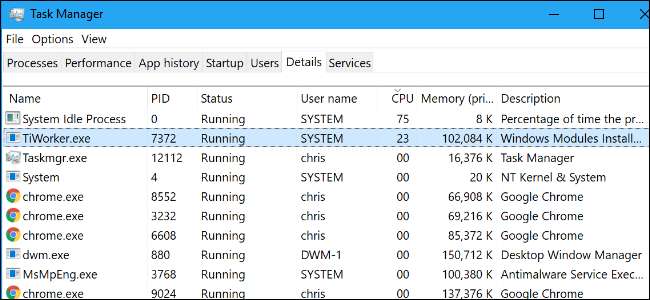
Microsoft เผยแพร่การอัปเดตใน“ Patch Tuesday” ซึ่งเป็นวันอังคารที่สองของทุกเดือน นอกจากนี้ยังอาจเผยแพร่การอัปเดตในวันอื่น ๆ หากจำเป็น หากกระบวนการนี้ใช้ CPU มากเป็นไปได้ว่าคอมพิวเตอร์ของคุณเพิ่งดาวน์โหลดการอัปเดตใหม่จาก Microsoft
คุณอาจหรือไม่จำเป็นต้องรีสตาร์ทคอมพิวเตอร์เพื่อติดตั้งการอัปเดตเหล่านี้ แต่ Windows จะทำการอัปเดตจำนวนมากในพื้นหลังเพื่อให้คุณสามารถใช้พีซีของคุณต่อไปได้ในขณะที่ติดตั้งการอัปเดต
เหตุใดจึงใช้ CPU จำนวนมาก
นี่คือข่าวร้าย: เท่าที่เราสามารถทราบได้การใช้งาน CPU สูงเป็นครั้งคราวจากกระบวนการ Windows Modules Installer Worker บน Windows 10 นั้นเป็นเรื่องปกติ
ข่าวดีก็คือหากคุณอนุญาตให้ทำงานกระบวนการจะเสร็จสิ้นและหยุดใช้ทรัพยากร CPU และดิสก์ในที่สุด กระบวนการผู้ปฏิบัติงาน Windows Modules Installer จะเสร็จสิ้นและจะหายไปจากกระบวนการที่ทำงานอยู่ในตัวจัดการงาน จะใช้เวลานานเพียงใดขึ้นอยู่กับความเร็วของ CPU และพื้นที่จัดเก็บข้อมูลของคอมพิวเตอร์ของคุณรวมถึงจำนวนการอัปเดตที่ต้องติดตั้ง
ฉันสามารถปิดการใช้งานได้หรือไม่?
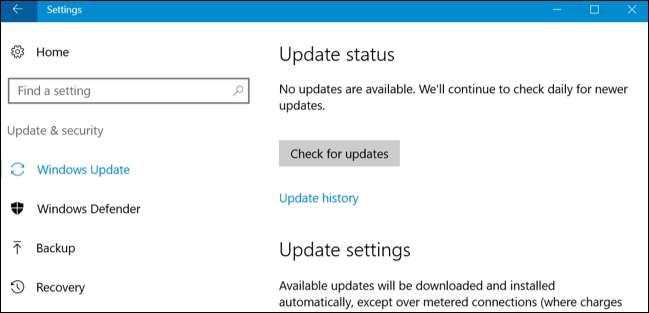
คุณจะเห็นคำแนะนำที่ไม่ดีทางออนไลน์ที่แนะนำให้คุณปิดใช้งานบริการระบบ Windows Modules Installer เพื่อป้องกันไม่ให้เกิดเหตุการณ์นี้ขึ้น วิธีนี้จะป้องกันไม่ให้ Windows ติดตั้งการอัปเดตอย่างถูกต้องและคุณไม่ควรทำ
ที่เกี่ยวข้อง: อย่างไรเมื่อไหร่และทำไมต้องตั้งค่าการเชื่อมต่อเป็นมิเตอร์บน Windows 10
ในทำนองเดียวกันคนอื่น ๆ อาจแนะนำ การตั้งค่าการเชื่อมต่อเครือข่ายของคุณเป็น "มิเตอร์" ซึ่งจะป้องกันไม่ให้ Windows 10 ดาวน์โหลดและติดตั้งการอัปเดตจำนวนมากโดยอัตโนมัติ วิธีนี้จะป้องกันไม่ให้กระบวนการติดตั้งโมดูล Windows เปิดใช้งาน แต่คอมพิวเตอร์ของคุณจะไม่ติดตั้งการอัปเดตด้านความปลอดภัยที่สำคัญซึ่งสามารถปกป้องคุณจากมัลแวร์เช่น WannaCry ransomware ซึ่งใช้ประโยชน์จากข้อบกพร่องที่แก้ไขเมื่อสองเดือนก่อนที่จะเผยแพร่ การหลีกเลี่ยงการอัปเดตระบบปฏิบัติการเป็นสิ่งที่อันตรายและเราไม่แนะนำ
แน่นอนว่าคุณสามารถติดตั้งการอัปเดตได้ด้วยตนเอง แต่กระบวนการของ Windows Modules Installer Worker จะทำงานหลังจากการอัปเดตด้วยตนเอง อาจเป็นการดีที่สุดที่จะกัดกระสุนและปล่อยให้กระบวนการ TiWorker.exe ทำสิ่งนั้นเป็นครั้งคราว นี่เป็นเพียงวิธีที่ Windows ติดตั้งการอัปเดตและเพื่อประโยชน์ของคุณเอง
มันคือไวรัส?
ที่เกี่ยวข้อง: โปรแกรมป้องกันไวรัสที่ดีที่สุดสำหรับ Windows 10 คืออะไร (Windows Defender ดีเพียงพอหรือไม่)
กระบวนการนี้เป็นส่วนหนึ่งของ Windows เอง เราไม่เห็นรายงานมัลแวร์ที่ปลอมตัวเป็น Windows Modules Installer Worker หรือกระบวนการ TiWorker.exe อย่างไรก็ตามหากคุณกังวลเกี่ยวกับมัลแวร์ก็เป็นความคิดที่ดีเสมอ ทำการสแกนด้วยโปรแกรมป้องกันไวรัสที่คุณต้องการ เพื่อตรวจสอบว่ามีสิ่งใดผิดปกติหรือไม่
หากคุณคิดว่ามีบางอย่างผิดปกติ
หากคุณคิดว่ามีบางอย่างผิดปกติอาจเป็นเพราะกระบวนการ Windows Modules Installer Worker หยุดทำงานไปหลายชั่วโมงหรือบางทีคุณอาจคิดว่ามันทำงานบ่อยเกินไปคุณสามารถดำเนินการตามขั้นตอนการแก้ปัญหา สิ่งเหล่านี้จะไม่ช่วยอะไรหากกระบวนการทำงานด้วยเหตุผลปกติ แต่อาจแก้ไขปัญหาเกี่ยวกับ Windows Update และระบบปฏิบัติการ Windows ที่อาจทำให้เกิดปัญหากับบริการ Windows Modules Installer Worker
ที่เกี่ยวข้อง: วิธีทำให้ Windows แก้ไขปัญหาพีซีของคุณให้คุณ
Windows Update เครื่องมือแก้ปัญหา สามารถค้นหาและแก้ไขปัญหาเกี่ยวกับ Windows Update ที่อาจทำให้เกิดปัญหาได้ หากต้องการเรียกใช้บน Windows 10 ให้ไปที่การตั้งค่า> อัปเดตและความปลอดภัย> แก้ไขปัญหา> Windows Update> เรียกใช้ตัวแก้ไขปัญหา ใช้การแก้ไขตามที่เครื่องมือแก้ปัญหาแนะนำ
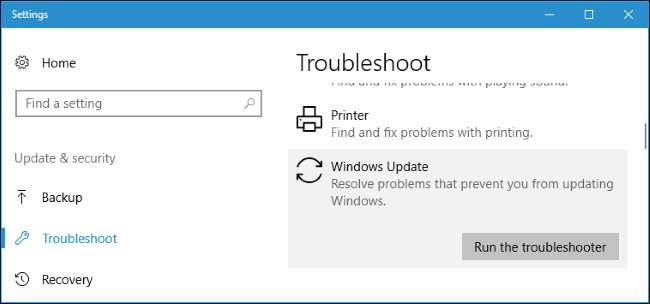
หากเครื่องมือแก้ปัญหาไม่ช่วยคุณอาจต้องลอง โดยใช้เครื่องมือ SFC หรือ DISM เพื่อสแกนคอมพิวเตอร์ของคุณเพื่อหาไฟล์ระบบที่เสียหายหรือหายไป
ที่เกี่ยวข้อง: วิธีแก้ไข Windows Update เมื่อติดหรือค้าง
คุณอาจต้องการดูบทแนะนำของเราเกี่ยวกับ จะทำอย่างไรถ้า Windows Update ค้าง เพื่อให้แน่ใจว่า Windows Update ทำงานอย่างถูกต้อง
และหากทุกอย่างล้มเหลวคุณสามารถลองได้ตลอดเวลา การรีเซ็ตพีซีของคุณเป็นสถานะเริ่มต้นจากโรงงาน และเริ่มต้นใหม่ด้วยระบบปฏิบัติการใหม่






